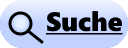Wie kann mann fotodatei verkleinern ?
Im Unterforum Off-Topic - Beschreibung: Alles andere was nirgendwo reinpasst
| Autor |
|
Wie kann mann fotodatei verkleinern ? |
|
|
|
|
BID = 111573
Bird
Gerade angekommen
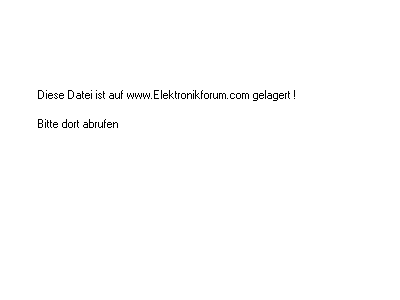
Beiträge: 11
|
|
Wie kann mann fotodatei verkleinern ?
oder umformatieren.
ich habe photoshop cs.
danke    |
|
BID = 111966
gretel
Schreibmaschine
    

Beiträge: 1169
Wohnort: Deutschland
|
|
Hallo erstmal !
1ster Lösungsvorschlag:
Alle Bildbearbeitungsprogramme bieten die Möglichkeit, ein Bild in seiner Größe zu ändern. Dafür werden im
allgemeinen die zwei unterschiedliche Methoden 'resize' und 'resample' zur Verfügung gestellt.
Verkleinerung mit resize: 
Resize ist ein sehr schnell arbeitendes Verfahren, das mit einfachen Berechnungen ein kleineres Bild erzeugt. Aber es
fallen die Verkleinerungen recht grob aus.
Das Ergebnis der Verkleinerung ist also nicht sehr ansprechend. Aus diesem Grund sollte man das Verfahren 'resize' nicht verwenden. 
Verkleinerung mit resample: 
Resample ist ein langsamer arbeitendes Verfahren, das mit komplizierteren Berechnungen eine Verkleinerung
erzeugt. Dabei werden alle Bildpunkte mittels verschiedener mathematischer Verfahren (Interpolation) neu
berechnet. Bei einigen Bildbearbeitungsprogrammen kann man zwischen unterschiedlichen Interpolationsverfahren
wählen.
Für welches Interpolationsverfahren man sich auch entscheidet, das Ergebnis ist in Hinsicht auf das Verhalten von schräg verlaufenden Linien wesentlich besser. Im Gegensatz zur Methode resize verliert aber hier das Bild an Schärfe unabhängig von der gewählten Interpolation. Durch leichtes Nachschärfen der Verkleinerung erhalten wir aber ein brauchbares Bild.
-
Zum Schärfen von Bildern bieten die meisten Bildbearbeitungsprogramme zwei Verfahren an. Einmal das normale Schärfen und zum zweiten das Verfahren 'Unscharf Maskieren'. Während sich die Ergebnisse für das normale
Schärfen von Programm zu Programm unterscheiden können, weil unterschiedliche Methoden verwendet werde, ist
das Verfahren Unscharf Maskieren ein bekanntes Verfahren, das in Fotolabors angewendet wird. Somit sollte das
Ergebnis bei jedem Programm etwa gleich sein. Ein weiterer Grund diesem Verfahren den Vorzug zu geben ist der,
daß man für den Schärfungsprozeß noch selbst einige Werte einstellen kann und damit gezielter schärfen kann.
Das Ergebnis sind klar gezeichnete Bilder, die man jetzt nur noch speichern muß.
Leider kann man keine allgemeingültigen Angaben zu den Einstellungen machen, weil diese vom Motiv und von der
Schärfe des Ausgangsbildes abhängen. Einstellen lassen sich beim Unscharf Maskieren die Werte Radius,
Schwellwert und Intensität (bei manchen Programmen statt der Intensität der Betrag).
Über den Radius läßt sich einstellen, bis zu welchem Abstand Nachbarpixel für den Schärfungsprozeß mit einbezogen werden sollen. Je größer der Radius gewählt wird, um so stärker fällt das Schärfen aus.
Um einen geeigneten Wert für ein Bild zu finden, wird man immer etwas experimentieren müssen.
Der Schwellwert bestimmt, für welche Pixel das Schärfen angewendet werden soll. Jeder Pixel hat einen Wert von 0
(dunkel) bis 255 (hell). Setzt man den Schwellwert nach oben, so wird das Schärfen nur für helle Pixel durchgeführt.
Die dritte Einstellmöglichkeit ist leider nicht für alle Programme einheitlich. Bei ihr geht es darum zu bestimmen, wie stark der Kontrastübergang zwischen hellen und dunklen Bereichen ausfallen soll. Dieser Kontrastübergang
bestimmt, wie klar abgegrenzte Bereiche unterschiedlicher Helligkeit auf dem Bild erscheinen.
Bei dem Programm Gimp hat sich eine Einstellung von 0,25 bis 0,3 für den Einstellwert Betrag als zweckmäßig
erwiesen. Auch für diesen Wert wird man etwas experimentieren und Erfahrung sammeln müssen.Wem diese
Einstellmöglichkeiten zu kompliziert erscheinen, der kann natürlich auch das von seinem Programm angebotene
einfache Schärfen benutzen. Damit lassen sich ähnliche Ergebnisse erzielen.
Mögliche Fehler beim Schärfen:
Das Schärfen ist ein Vorgang, der mit Augenmaß betrieben werden muß. Zu starkes Schärfen führt zu Bildfehlern, die
das Ergebnis kaum besser erscheinen lassen, als eine Verkleinerung mit der Methode resize.
Als weiterer Fehler zu starken Schärfens kann sich Bildrauschen einstellen. In Bildbereichen mit wenig Struktur und kontinuierlichen Farbverläufen ist dann eine pixelige Struktur zu sehen.
Dieser Effekt tritt automatisch bei jedem Schärfen auf. Man muß also zwischen der Schärfe des Gesamtbildes und
dem Bildrauschen abwägen. Vermeiden ließe sich das Bildrauschen nur, wenn man diese Bereiche aus dem
Schräfungsprozeß ausschließen würde, indem man mit einer Maskentechnik arbeitet. Das soll hier aber nicht weiter
beschrieben werden.
-
Als letzter Schritt erfolgt das Speichern der Grafik. Da Speicherplatz auf Web-Servern Kosten verursachen und auch
die Datenübertragung der Grafikdaten so schnell wie möglich erfolgen soll, ist das Ziel beim Speichern, die Bilddaten
so zu komprimieren, daß sie bei guter Bildqualität möglichst klein sind. Dazu werden die Bilder üblicherweise im jpg-Format gespeichert, das eine Komprimierung der Daten erlaubt. Diese Komprimierung ist aber verlustbehaftet. Je
stärker die Daten komprimiert werden, um so mehr Details des Bildes gehen verloren und es kann zur Ausbildung
von Bereichen mit einer blockartigen Struktur kommen. Es gilt also auch hier, einen vernünftigen Kompromiß zwischen
Bildqualität und Bildgröße zu finden.
Beim Speichern im jpg-Format ist noch darauf zu achten, daß beim erneuten Speichern eines Bildes, das schon im
jpg-Format vorliegt, wieder komprimiert wird, weitere Details verloren gehen und die typischen Störungen zunehmen.
Aus diesem Grund sollte man, wenn Zwischenergebnisse gespeichert werden sollen, ein Format ohne
verlustbehaftete Komprimierung verwenden.
Fazit:
Das Ursprungsbild sollte mit der Methode resample verkleinert werden, Das gewählte Interpolationsverfahren spielt dabei eine nicht so große Rolle. Anschließend wird ein leichtes Schärfen durchgeführt. Dieser Vorgang ist individuell auf das Bild anzuwenden. Das eine Bild kann ein stärkeres Schärfen vertragen und das andere dagegen nur eine sehr schwaches. Ach beim Speichern des Bildes muß die Einstellung für die Komprimierung individuell gewählt
werden, wenn man eine bestimmte Dateigröße erhalten möchte.
Ich denke mal dass PS-CS (ähnlich meinem PS7) sowie nur über Leistenmenü : Bild -> Bildgröße , dann Einstellungen
ganz unten : Haken bei Bild neu berechnen mit : Bikubisch - Bilinear - und Pixelwiederholung zulässt.
=
2ter Lösungsvorschlag :
Verkleinern Sie das Foto nicht in einem Schritt auf die Endauflösung, sondern machen Sie einige Zwischenschritte.
Verwenden Sie dabei möglichst "glatte Teiler", d. h. reduzieren Sie Breite und Höhe des Bildes um ein Drittel oder die Hälfte. Die nächste Bildgröße beträgt also in Breite und Höhe jeweils 66,7 oder 50 Prozent der vorherigen. So werden z. B. aus jeweils vier Original-Pixeln ein Pixel in der reduzierten Version (50 Prozent).
Das so verkleinerte Bild verträgt jetzt eine maßvolle Schärfung, die Sie visuell ausprobieren müssen, da die optimalen Werte von Bild, von Programm und vom Verfahren abhängen. Wenn Ihr Programm etwas anbietet, dass sich
"Unscharfmaskierung" nennt, verwenden Sie dieses, da es eine sehr feine Einstellung ermöglicht. Alternativ geht
auch "Kanten schärfen" oder "Scharfzeichen" (aber bitte nicht "Stark Scharfzeichnen"). Die einzustellenden
Parameter der Unscharfmaskierung hängen von dem Bild ab: Je "weicher" das Ausgangsbild ist, umso mehr sollten
Sie schärfen (probieren Sie 50 bis 100 %) und je größer die Bildgröße, desto größer muss auch der Radius sein
(probieren Sie 1 bis 2 Pixel).
Die so herunter gerechnete und geschärfte Version sieht meist ziemlich gut aus. Mitunter erscheinen aber schräge
Linien etwas stufig und kontrastreiche Kanten (beispielsweise Gebäude vor blauem Himmel) haben einen leichten "Heiligenschein". Beides beseitigt bzw. reduziert man, indem man entweder mit einem "Rückgängig-Pinsel" die
Schärfung an den Problemzonen zurücknimmt oder aber mit einem "Weichzeichnungs-Pinsel" wohldosiert nur über
die kritischen Bereiche fährt.
Die Schritte 2 bis 4 wiederholt man so oft, bis das Bild die gewünschte Größe erreicht hat. Beim letzen Verkleinern
wendet man notfalls einen "krummen" Reduzierungsfaktor an, um eine bestimmte Endgröße zu erreichen.
Abschließend speichert man das Bild als JPEG mit mittlerer oder hoher Kompression, um eine Internet-gerechte,
kleine Dateigröße zu erhalten.
gretel
(Quellen : digicamfotos und digitalkamera jeweils .de) |
|
BID = 112129
Her Masters Voice
Inventar
     
Avatar auf
fremdem Server !
Hochladen oder
per Mail an Admin
Beiträge: 5312
Wohnort: irgendwo südlich von Berlin
|
Moin Moin.
Also wenn man mal so RICHTIG verkleinern will gibts dafür die sogenannte "Entf"- Taste. Die verkleinert das Bild zuverlässig und maximal. Ganze Arbeit leistet man, wenn man den Papierkorb danach noch leert. Diese Vorgehensweise hat dann auch noch den Vorteil, das man damit auch ganz hervorragend aus einer JPG-Datei z.B. eine GIF-Datei machen kann. Einfach vorher umbenennen. Das stört die Eigentliche Funktion überhaupt nicht und das Ergebnis ist wiederum eine maximal verkleinerte Datei. Spart auch ne Menge Übertragungskapazität die sich somit sinnvoller nutzen lässt.
_________________
Tschüüüüüüüs
Her Masters Voice
aka
Frank
***********************************
Der optimale Arbeitspunkt stellt sich bei minimaler Rauchentwicklung ein...
***********************************
|
BID = 112158
sam2
Urgestein
     

Beiträge: 35330
Wohnort: Franken (bairisch besetzte Zone)
|
Oh Junx.
Und ich Trottel hatte dem neuen Forumsmitglied noch geraten, sich mit dieser Frage hierher zu wenden, weil ihm da geholfen würde! 
Aber das sind wohl beide Antworten vor allem gut gemeint...
Wenn man nicht alles selber macht. 
|
BID = 112171
psiefke
Schreibmaschine
    
Beiträge: 2636
|  
kurzebedienungsanleitung photoshop cs:
Bild öffnen:
DAnn auf Bild->Bildgröße Klicken, dort die gewünschte Zielgröße einstellen
Beim Speichern dann am besten:
datei->Für Web Speichern klicken in diesem Dialogfeld klickst du dann auf
Voreinstellungen JPG mittel für Fotos oder
GIF128 Dithering für Grafiken
dann speichern klicken.
by the way, wer über 1100 Euro für ne Bildbearbeitungssoftware ausgibt sollte doch wissen, wie sie funktioniert oder?!
_________________
phil
PS:
Ein Millimeter ist so klein, daß tausend übereinandergestapelt nur einen Meter hoch wären.
|
BID = 112280
gretel
Schreibmaschine
    

Beiträge: 1169
Wohnort: Deutschland
|
Bildgröße & Auflösung
Will man die Bildgrösse ändern, muß man zuerst einmal wissen, was man überhaupt will. Will man die Anzahl der Pixel verändern oder nur die Anzahl der Pixel per cm, wenn man beispielsweise ein Bild drucken will. Im letzteren Fall spricht man von Auflösung. Diese Auflösung kann man ändern ohne die Anzahl der eigentlichen Pixel zu verändern. Dazu entfernt man unten im Menue von Bild / Bildgrösse den Haken bei "Bild neuberechnen mit". Nun kann man gewünschte Auflösung angeben. Im Profibereich benutzt man 300 Pixel per Inch das sind ca 118 Pixel per cm (1 inch = 2,54 cm). Gute Ergebnisse bei Farbbildern auf dem heimischen Drucker erzielt man in der Regel mit 150 Pixel per inch (ca.60 Pixel per cm) und für schwarz-weiß Bilder reichen 100 Pixel per inch.
Sofern man aber die Anzahl der Pixel des Bildes ändern will, macht man einen Haken vor "Bild neuberechnen" und gibt die gewünschte Grösse in Prozent bzw. Pixel an. Um ein Bild größer zu machen, also Pixel einzufügen, sind komplizierte mathematische Formeln nötig. Man kann unten im Menue 3 verschiedene Methoden wählen: Pixelwiederholung, bikubisch und bilinear.
Bei der Pixelwiederholung wird jeder Pixel verdoppelt. Die Qualität wird nicht erhöht und durch die Vergrößerung kann es zu einem deutlichen Hervortreten der Pixel kommen. Diagonalen und Kreislinien können dabei "Treppen" bekommen.
Bei den Interpolationsmethoden wird aus den umgebenden Pixeln ein Mittelwert berechnet, der dem neu generierten Pixel zugeordnet wird. Die lineare Interpolation verwendet dafür benachbarte Pixel, während die bikubische Interpolation auch weiter entfernte Pixel mit einbezieht.
|
BID = 112284
sam2
Urgestein
     

Beiträge: 35330
Wohnort: Franken (bairisch besetzte Zone)
|
Hinweis:
Es sollen wohl nur Bilder so verkleinert werden (im Sinne einer Reduzierung der Auflösung), daß sie nicht mehr der Dateigrößenbegrenzung des Forumservers zum Opfer fallen...
|
|
Zum Ersatzteileshop
Bezeichnungen von Produkten, Abbildungen und Logos , die in diesem Forum oder im Shop verwendet werden, sind Eigentum des entsprechenden Herstellers oder Besitzers. Diese dienen lediglich zur Identifikation!
Impressum
Datenschutz
Copyright © Baldur Brock Fernsehtechnik und Versand Ersatzteile in Heilbronn Deutschland
gerechnet auf die letzten 30 Tage haben wir 24 Beiträge im Durchschnitt pro Tag heute wurden bisher 41 Beiträge verfasst
© x sparkkelsputz Besucher : 183080189 Heute : 7970 Gestern : 7451 Online : 271 18.2.2025 22:58
7 Besucher in den letzten 60 Sekunden alle 8.57 Sekunden ein neuer Besucher ---- logout ----viewtopic ---- logout ----
|
xcvb
ycvb
0.0409030914307
|